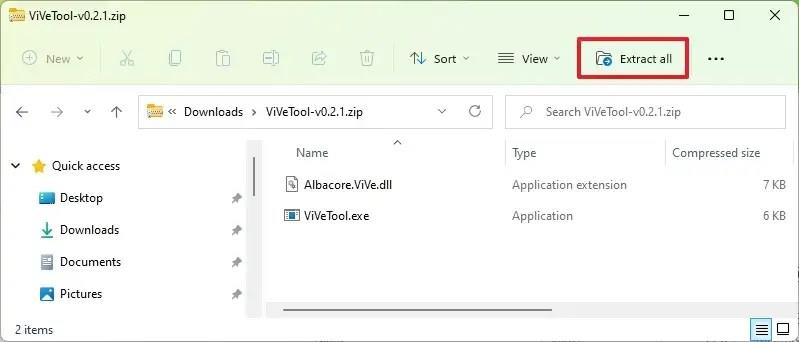A Windows 11 build 25324 (Canary Channel) esetén engedélyezheti egy új élmény korai előnézetét, hogy virtuális lemezeket hozzon létre a Beállítások alkalmazásból.
Bár az operációs rendszer már tartalmaz egy lehetőséget a virtuális lemezek létrehozására, az egyetlen interfész, amely lehetővé teszi ennek a feladatnak a végrehajtását, a Lemezkezelés. A 25324-es buildtől kezdve azonban a Windows 11 a funkciót a Beállítások alkalmazásba, pontosabban a „Lemezek és kötetek” beállításaiba portolja.
Az opció még fejlesztés alatt áll, és először @thebookisclosed vette észre a Twitteren. Miután engedélyezte az opciót, új varázslót nyit meg virtuális merevlemezek (VHD és VHDX) létrehozásához és csatolásához a Beállítások alkalmazásból.
Ha szeretné megismerni az új funkciót, használhatja a Rafael Rivera és Lucas által a GitHubon létrehozott „ViveTool” nevű, harmadik féltől származó eszközt , hogy engedélyezze ezt a lehetőséget a számítógépén.
Ez az útmutató megtanítja Önnek az új funkció bekapcsolásának lépéseit a Windows 11 rendszeren.
Új virtuális lemezbeállítások engedélyezése a Windows 11 rendszeren
Ha engedélyezni szeretné az új beállításokat a VHD és VHDX létrehozásához Windows 11 rendszeren, kövesse az alábbi lépéseket:
-
Nyissa meg a GitHub webhelyet .
-
Töltse le a ViveTool-vx.xxzip fájlt az új VHD létrehozása opció engedélyezéséhez.
-
Kattintson duplán a zip mappára a File Explorerrel való megnyitásához.
-
Kattintson az Összes kibontása gombra.
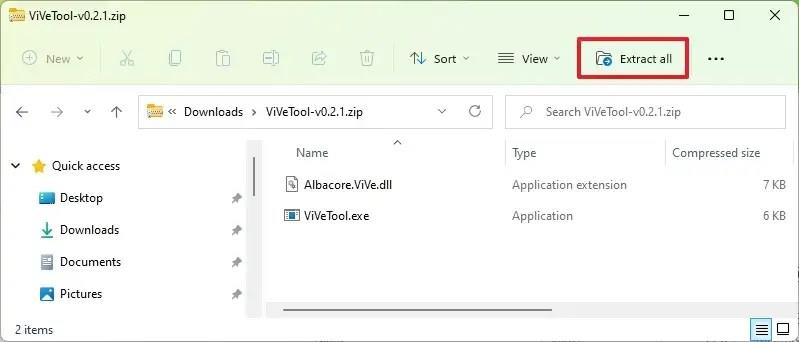
-
Kattintson a Kivonat gombra.
-
Másolja a mappa elérési útját.
-
Nyissa meg a Start gombot .
-
Keresse meg a Parancssor kifejezést , kattintson jobb gombbal a legfelső eredményre, és válassza a Futtatás rendszergazdaként lehetőséget.
-
Írja be a következő parancsot a ViveTool mappához való navigáláshoz, és nyomja meg az Enter billentyűt :
cd c:\mappa\útvonal\ViveTool-v0.xx
A parancsban ne felejtse el megváltoztatni a mappa elérési útját az elérési útjával.
-
Írja be a következő parancsot az új virtuális lemez beállításainak engedélyezéséhez a Windows 11 rendszeren, majd nyomja meg az Enter billentyűt :
vivetool /enable /id:42401084
-
Indítsa újra a számítógépet.
A lépések végrehajtása után a „Lemezek és kötetek” beállításai között egy új bejegyzést talál a varázsló megnyitásához, amellyel virtuális meghajtókat hozhat létre Windows 11 rendszeren a Beállítások alkalmazásból.
Ha meggondolja magát, ugyanazokkal az utasításokkal visszavonhatja a változtatásokat, de a 10. lépésben feltétlenül használja a vivetool /disable /id:42401084parancsot, majd indítsa újra a számítógépet.